Eliminar el virus RoshaLock (Instrucciones de eliminación de virus) - Solución de desencriptación rápida
Guía de eliminación del virus RoshaLock
¿Qué es Virus ransomware RoshaLock?
Una nueva variedad de ransomware presenta el virus RoshaLock, el cual bloquea archivos y los protege con contraseña
Un nuevo virus ransomware RoshaLock descubierto parece ser el ransomware All_your_documents, el cual fue descubierto por primera vez en Febrero de 2017. El ransomware ha evolucionado desde entonces, y hoy sabemos que al menos hay un par de versiones del ransomware RoshaLock. Los usuarios han comenzado recientemente a denunciar ataques del ransomware RoshaLock 2.0, lo que significa que la versión inicial del ransomware ha sido actualizada. El virus se diferencia de otros programas ransomware, ya que en vez de encriptar los archivos de la víctima, reúne todos los archivos objetivo y los coloca en un archivo (uno por disco) y los protege con una contraseña. Cuando se estuvo analizando el ransomware, se descubrió que éste se centraba en 2634 diferentes tipos de archivo. En otras palabras, apenas habrá archivos sin quedar encriptados una vez que este programa malicioso finaliza su trabajo. El virus renombra a los archivos como All_Your_Documents.rar y los guarda en una carpeta específica creada para ello: [Drive letter]:\All_Your_Documents\All_Your_Documents.rar. Tras esto, RoshaLock crea una nota de pago llamada All Your Files in Archive! .txt.
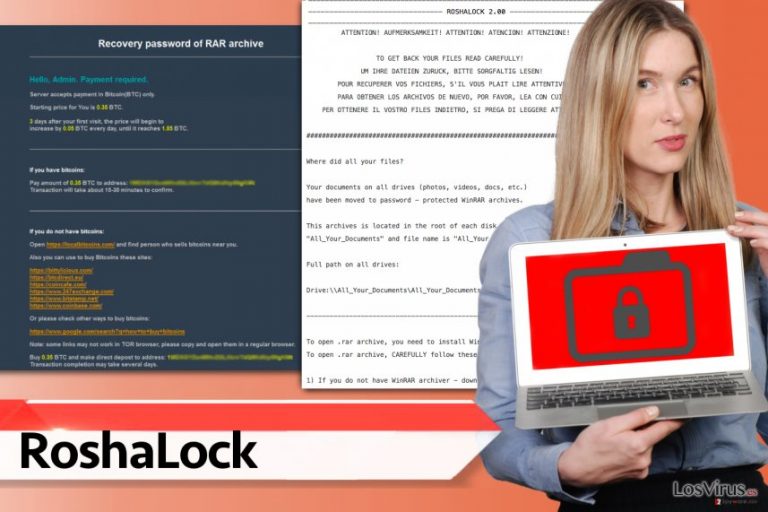
La nota de ransomware se refiere a las víctimas en cinco idiomas diferentes – Inglés, Alemán, Francés, Español e Italiano. Esta nota pide a la víctima leer las instrucciones detalladas cuidadosamente. Lo primero es lo primero, pide a la víctima descargar WinRAR y también el navegador anónimo TOR. Luego, explica cómo acceder al sitio de pago a través del navegador TOR y encontrar las instrucciones sobre cómo comprar la contraseña para que puedas desbloquear estos archivos y convertirlos en libres de nuevo. El sitio de pago dice que el servidor acepta pago solo en Bitcoin, muestra el precio de la multa inicial y avisa al usuario de que el precio aumentará 0,05 Bitcoins cada día si no se paga la multa en los primeros 3 días desde el momento en que se entra en la página web. Actualmente, se desconoce si los cibercriminales hacen lo que dicen y proporcionan a las víctimas la contraseña por la que han pagado. Te recomendamos que no escuches a los cibercriminales y que rechaces pagar – si pagas, solo acabarás apoyando a la industria del ciber crimen y permitirás que aumente. En vez de hacer lo que los ladrones del ransomware te piden que hagas, elimina el ransomware RoshaLock del sistema de forma inmediata. Puede haber entrado en tu sistema en un paquete junto a otros programas maliciosos, por lo que debemos recomendarte usar un programa anti-malware para eliminar RoshaLock. Nuestro equipo sugiere usar el software FortectIntego, aunque SpyHunter 5Combo Cleaner y Malwarebytes son también opciones alternativas.
¿Qué se sabe del virus ransomware RoshaLock 2.0?
Últimamente, los analistas de malware han sido informados sobre la versión del malware RoshaLock que se presenta a sí misma como RoshaLock 2.0. Es obvio que es una versión actualizada del ransomware, y que pide un pago mayor que el ransomware All_your_documents.rar inicial. Esta vez, pide 1,05 Bitcoins, mientras que la versión inicial pide 0,35 Bitcoins «solo». El nombre de la nota de pago y los archivos protegidos con contraseña en archivo RAR no han sido modificados – el virus aún crea los archivos titulados All_your_documents.rar para almacenar los archivos bloqueados, y crea el archivo All Your Files in Archive! .txt, el cual es la nota de pago. Actualmente, no se conocen métodos de restauración de los datos usurpados por este parásito virus ransomware.
Métodos de distribución actualmente usados
De acuerdo con las denuncias de los usuarios, el ransomware RoshaLock se difunde en forma de falso «programa de reparación de archivos excel»; sin embargo, no exluímos la posibilidad de que el ransomware prolifere a través de emails engañosos u otros métodos de distribución de ransomware. Puede distribuirse a través de exploit kits también. Para reducir el riesgo de infección virus, sigue estas reglas:
- Mantén tus programas actualizados. Si actualizas tus programas a tiempo, puedes minimizar el riesgo de ser atacado por exploit kits.
- Crear copias de seguridad. Incluso aunque tengas el antivirus más poderoso, hay una posibilidad de quedar infectado con un ransomware (en caso de que logres ser la primera víctima de un nuevo ransomware lanzado). Tener copia de seguridad de tus datos puede ser un salvavidas ante estas situaciones.
- No abras emails sospechosos. Los ciber criminales pueden pretender querer ser lo que quieran, pero no dejes que te engañen con sus trucos y que creas en sus mentiras. Pueden intentar convencerte de que están escribiendo «desde Amazon, Paypal, etc.» y enviarte facturas, documentos, recibos que debes ver. No tengas prisa en hacer click en tales archivos adjuntos, ya que pueden ser infecciosos.
Eliminación del ransomware RoshaLock
No importa lo decepcionados que estemos al decir esto, pero el virus RoshaLock es una amenaza ransomware bien estructurada. Si logra infiltrarse en el sistema, los archivos serán bloqueados y probablemente no los vayas a ver más. No es posible suponer la clave, ya que la contraseña con la que se protege el archivo RAR es una contraseña encriptada. Si no sabes esto, los algoritmos sofisticados de encriptación son casi imposibles de romper, lo que significa que no serás capaz de usar o ver de nuevo tus archivos. Hay una tibia posibiidad de que los ciber criminales decidan proporcionarte la clave de desencriptación si pagas, pero nosotros lo dudamos bastante; además, no recomendamos apoyar a la industria del ciber crimen pagando a criminales. Para eliminar RoshaLock, ejecuta un programa anti-malware y déjalo que limpie el sistema. Una vez elimines el virus RoshaLock, busca tu copia de seguridad e importa tus archivos desde otro ordenador libre de virus.
Guía de eliminación manual del virus RoshaLock
Ransomware: Eliminación manual de ransomware en Modo Seguro
Este es el primero método que puede ayudarte a eliminar RoshaLock 2-0 o la versión inicial de RoshaLock. ¡Por favor, sigue estas instrucciones con cuidado!
¡Importante! →
La guía de eliminación manual puede ser demasiado complicada para usuarios normales de ordenador. Requiere conocimiento técnico avanzado para ser seguida correctamente (si archivos vitales del sistema son eliminados o dañados, puede resultar en un compromiso completo de Windows), y también puede llevar horas completar. Por ello, te recomendamos encarecidamente que uses el método automático provisto provisto arriba.
Paso 1. Acceder en Modo Seguro con Funciones de Red
La eliminación manual de malware es mejor que sea eliminada en el ambiente de Modo Seguro.
Windows 7 / vista / XP
- Click en Inicio > Apagar > Reiniciar > Aceptar
- Cuando tu ordenador se active, empieza a pulsar el botón F8 (si esto no funciona, intenta con F2, F12, Supr etc. – todo depende del modelo de tu placa base) múltiples veces hasta que veas la ventana de Opciones de Inicio Avanzadas.
- Selecciona Modo Seguro con Funciones de Red desde la lista.

Windows 10 / Windows 8
- Click derecho en el botón Inicio y selecciona Configuración.

- Desliza hasta abajo y selecciona Actualizaciones y Seguridad.

- En el panel izquierdo de la ventana, elige Recuperación.
- Ahora desliza hasta encontrar la sección Inicio Avanzado.
- Click en Reiniciar ahora.

- Selecciona Solucionador de Problemas.

- Ve a opciones Avanzadas.

- Selecciona Ajustes de Inicio.

- Pulsa Reiniciar.
- Ahora pulsa 5 o haz click en 5) Habilitar Modo Seguro con Funciones de Red.

Paso 2. Acabar con los procesos sospechosos
El Administrador de Tareas de Windows es una útil herramienta que muestra todos los procesos en segundo plano. Si el malware está ejecutando un proceso, necesitas acabar con él:
- Pulsa Ctrl + Shift + Esc en tu teclado para abrir el Administrador de Tareas de Windows.
- Click en Más detalles.

- Desliza hasta la sección de procesos en segundo plano y busca cualquier cosa sospechoso.
- Click derecho y selecciona Abrir localización del archivo.

- Vuelve a procesos, click derecho y selecciona Finalizar Tarea.

- Elimina los contenidos de la carpeta maliciosa.
Paso 3. Comprobar los programas de Inicio
- Pulsa Ctrl + Shift + Esc en tu teclado para abrir el Administrador de Tareas de Windows.
- Ve a la pestaña Inicio.
- Click derecho en el programa sospechoso y elige Deshabilitar.

Paso 4. Eliminar los archivos del virus
Los archivos relacionados con malware pueden encontrarse en varios sitios dentro de tu ordenador. Aquí están las instrucciones que pueden ayudarte a encontrarlos:
- Escribe Limpieza de Discos en la búsqueda de Windows y pulsa Enter.

- Selecciona el disco que quieras limpiar (C: es tu disco principal por defecto por lo que es probable que sea el que contenga los archivos maliciosos).
- Desliza por la lista de los Archivos a eliminar y selecciona lo siguiente:
Temporary Internet Files
Downloads
Recycle Bin
Temporary files - Selecciona Limpiar archivos del sistema.

- Puedes también buscar otros archivos maliciosos ocultos en las siguientes carpetas (escribe esas entradas en la Búsqueda de Windows y pulsa Enter):
%AppData%
%LocalAppData%
%ProgramData%
%WinDir%
Una vez hayas finalizado, reinicia el PC en modo normal.
Eliminar RoshaLock usando System Restore
Si el método 1 no te ha ayudado a eliminar el ransomware, intenta esta opción.
-
Paso 1: Reinicia tu ordenador para Safe Mode with Command Prompt
Windows 7 / Vista / XP- Click en Start → Shutdown → Restart → OK.
- Cuando tu ordenador esté activo, comienza a pulsar F8 múltiples veces hasta que veas la ventana de Advanced Boot Options.
-
Selecciona Command Prompt de la lista

Windows 10 / Windows 8- Pulsa el botón Power en la pantalla de logueo de Windows. Ahora pulsa y mantén Shift, el cual está en tu teclado y haz click en Restart..
- Ahora selecciona Troubleshoot → Advanced options → Startup Settings y finalmente pulsa Restart.
-
Una vez que tu ordenador esté activo, selecciona Enable Safe Mode with Command Prompt en la ventana Startup Settings.

-
Paso 2: Restaura tus archivos del sistema y configuraciones
-
Una vez aparezca la ventana Command Prompt, inserta cd restore y haz click en Enter.

-
Ahora escribe rstrui.exe y pulsa de nuevo en Enter..

-
Cuando una nueva ventana aparezca, haz click en Next y selecciona tu punto de restauración que sea anterior a la infiltración de RoshaLock. Tras hacer esto, haz click en Next.


-
Ahora haz click en Yes para comenzar la restauración del sistema.

-
Una vez aparezca la ventana Command Prompt, inserta cd restore y haz click en Enter.
Bonus: Recuperar tus datos
La guía que se presenta a continuación te intentará ayudar a eliminar RoshaLock de tu ordenador. Para recuperar tus archivos encriptados, te recomendamos que uses una guía detallada por los expertos de seguridad de losvirus.es.Tristemente, no podemos proporcionarte ninguna novedad con respecto a la recuperación de los datos. Puedes restaurarlos desde una copia de seguridad, aunque los usuarios no suelen tenerlas. Abajo, describimos las posibles técnicas de recuperación de los datos.
Si tus archivos han sido encriptados por RoshaLock, puedes usar varios métodos para restaurarlos:
Data Recovery Pro
Cuando los archivos son encriptados, se corrompen o se eliminan, Data Recovery Pro puede ser útil. Simplemente ejecuta una comprobación del sistema con este software para encontrar los archivos que pueden ser recuperados.
- Descargar Data Recovery Pro;
- Sigue los pasos establecidos en Data Recovery e instala el programa en tu ordenador;
- Ejecútalo y escanea tu ordenador en busca de los archivos encriptados por el ransomware RoshaLock;
- Restauralos.
La herramienta de desencriptación de RoshaLocker aún no está disponible
Finalmente, deberías pensar en la protección contra crypto-ransomwares. Para poder proteger tu ordenador de RoshaLock u otros ransomwares, usa un anti-spyware legítimo, como FortectIntego, SpyHunter 5Combo Cleaner o Malwarebytes
Recomendado para ti
No dejes que el gobierno te espíe
El gobierno tiene muchos problemas con respecto al registro de datos de los usuarios y los espionajes a los ciudadanos, por lo que deberías tener esto en consideración y leer más sobre las oscuras prácticas de reunión de información. Evita cualquier registro indeseado del gobierno o espionaje navegando completamente anónimo por Internet.
Puedes elegir una localización diferente cuando estés navegando y acceder a cualquier material que desees sin ninguna restricción de contenido particular. Puedes fácilmente disfrutar de conexión a internet sin riesgos de ser hackeado usando la VPN Private Internet Access.
Controla la información a la que puede acceder el gobierno o cualquier otra parte y navega por internet sin ser espiado. Incluso aunque no estés envuelto en actividades ilegales o confíes en tus servicios o plataformas elegidas, ten cuidado con tu seguridad y toma medidas de precaución usando un servicio VPN.
Copia de seguridad de los archivos para uso posterior, en caso de ataque de malware
Los problemas de software creados por malwares o pérdidas directas de datos debido a una encriptación puede conducir a problemas con tu dispositivo o daño permanente. Cuando tienes copias de seguridad actualizadas, puedes fácilmente recuperarte tras un incidente y volver a la normalidad.
Es crucial crear actualizaciones de tus copias de seguridad sobre cualquier cambio en tus dispositivos, por lo que puedes volver al punto donde estabas trabajando antes de que el malware modificase cualquier cosa o tuvieses problemas en tu dispositivo a causa de pérdida de datos o corrupción del rendimiento.
Cuando tienes una versión previa de cada documento importante o proyecto, puedes evitar frustración y pérdidas. Es bastante útil cuando aparecen malwares de la nada. Usa Data Recovery Pro para llevar a cabo la restauración del sistema.







